Fünfundsechzig Millionen Entwickler und drei Millionen Organisationen können sich nicht irren. Mit über 200 Millionen Code-Repositories ist GitHub die Entwicklungsplattform der Wahl für Einzelpersonen Programmierer und Unternehmen auf der ganzen Welt. Entwickler verwenden GitHub, um ihre Software zu erstellen, zu warten und sogar zu verteilen, damit Benutzer wie Sie Dateien herunterladen und Code direkt von GitHub anzeigen können.
GitHub macht es einfach, den Quellcode einer App herunterzuladen und anzuzeigen. In dieser Anleitung erfahren Sie, wie Sie Dateien direkt von der GitHub-Website herunterladen, damit Sie den Code eines Projekts selbst anzeigen können.
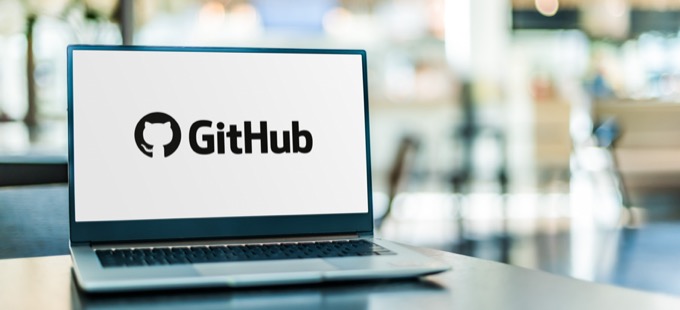
Installieren Sie einen Code-Viewer
Bevor Sie Wenn Sie einen beliebigen Code herunterladen, müssen Sie ein Programm installieren, das diesen Code anzeigen kann. Visual Studio Code ist ein kostenloser Open-Source- und optimierter Code-Editor, mit dem Benutzer Code anzeigen und debuggen sowie Aufgaben ausführen können.
Laden Sie Visual Studio-Code herunter und installieren Sie es, indem Sie dem Installationsassistenten folgen. Dann können Sie Dateien und Code anzeigen, die Sie von GitHub herunterladen können.
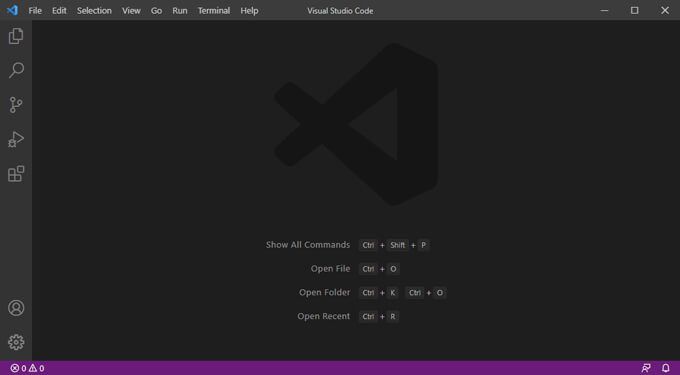
Es gibt viele verschiedene Code-Editoren. Wenn ein Projekt mit einer anderen IDE (integrierte Entwicklungsumgebung) erstellt wurde, ist Visual Studio möglicherweise nicht ideal zum Bearbeiten dieses Codes. Abgesehen davon können Sie mit Visual Studio Code den Code der meisten Projekte auf GitHub bearbeiten, und es funktioniert immer, wenn Sie nur den Code anzeigenmöchten.
Die neueste Version eines Projekts auf GitHub herunterladen
Angenommen, Sie sind Programmierer und möchten die Projektdateien für ein . herunterladen 3Software. Auf GitHub werden Projektdateien in Repositorys gepostet und jedes Projekt hat eine Repository-Homepage. Sie benötigen kein Benutzerkonto auf GitHub, um Dateien anzuzeigen oder herunterzuladen.
Folgen Sie diesen Schritten, um die neueste Version des Projekts herunterzuladen, an dem Sie interessiert sind.
- Gehen Sie zu github.com.
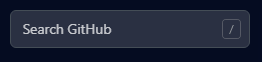
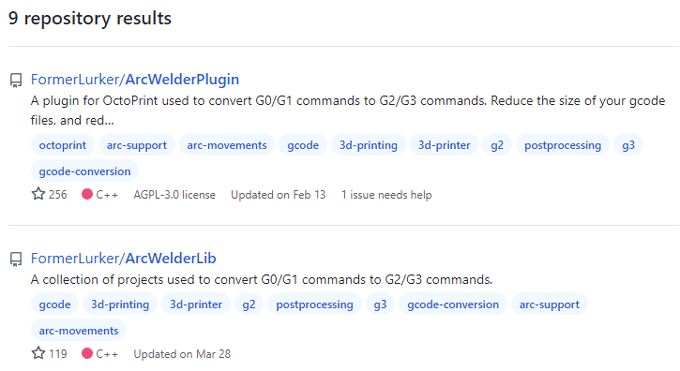
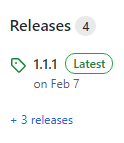
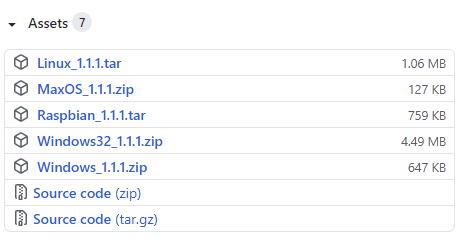
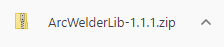

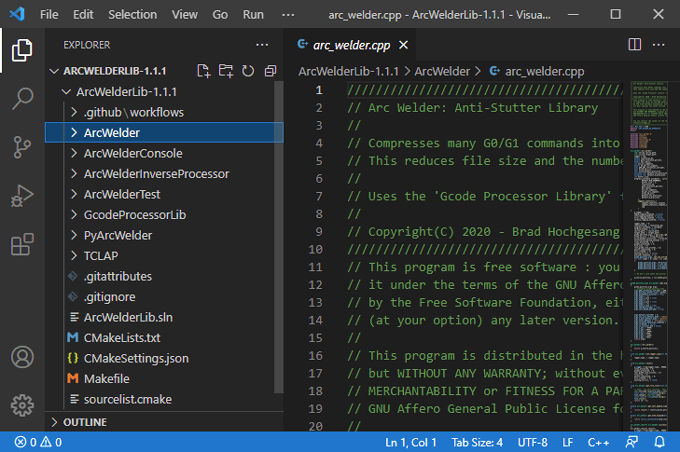
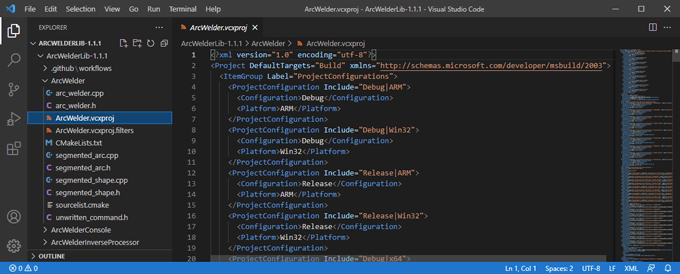
Die obigen Schritte führen Sie durch das Anzeigen der Dateien aus der neuesten Version eines Projekts auf GitHub. Aber was ist, wenn Sie Dateien aus einem bestimmten Zweig des Projekts anzeigen möchten?
Herunterladen von einem bestimmten Zweig
In GitHub kann ein Repository mehrere Zweige. Jeder Zweig hat einen eindeutigen Namen und besteht aus einer Reihe von Codeänderungen. Es ist eine Kopie eines bestimmten Teils des Codes zu einem bestimmten Zeitpunkt, an dem Sie Änderungen vornehmen können, ohne das Original zu zerstören. Codeänderungen werden innerhalb von Branches vorgenommen und können dann, falls gewünscht und genehmigt, wieder in die Hauptarbeitsversion des Projekts namens Master-Zweigeingefügt werden.
Stellen Sie sich vor, Sie möchten Dateien aus einem bestimmten Zweig eines Projekts auf GitHub herunterladen und anzeigen. Führen Sie dazu die folgenden Schritte aus:

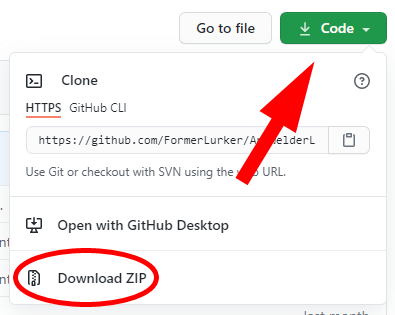
Wenn Sie die obigen Schritte ausführen, können Sie den Code aus einem bestimmten Zweig von . anzeigen ein Projekt auf GitHub. Als Nächstes besprechen wir, wie Sie noch weiter aufschlüsseln und Dateien von einem bestimmten Commitherunterladen können.
Herunterladen von einem bestimmten Commit
Jedes Mal ein Code Änderung auf ein Repository angewendet wird, wird sie über einen Commithinzugefügt. Der Commit enthält alle Änderungen seit dem letzten Code-Update. Möglicherweise möchten Sie von einem bestimmten Commit herunterladen, wenn Sie versuchen, Probleme zu beheben, die durch eine kürzlich erfolgte Codeänderung verursacht wurden.

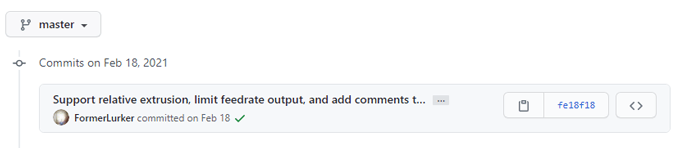
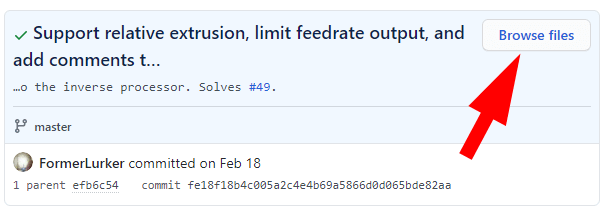
GitHub bietet noch so viel mehr
Das Herunterladen und Anzeigen von Projektdateien von GitHub ist nur die Spitze des Eisbergs. Schließlich möchten Sie vielleicht ein Repository forken, es in ein lokales Repository klonen, Änderungen festschreiben, Änderungen zurück an Ihren Fork übertragen und dann einen Pull-Request senden, in dem der Projektbesitzer aufgefordert wird, Ihre Änderungen in das Quell-Repository zusammenzuführen.